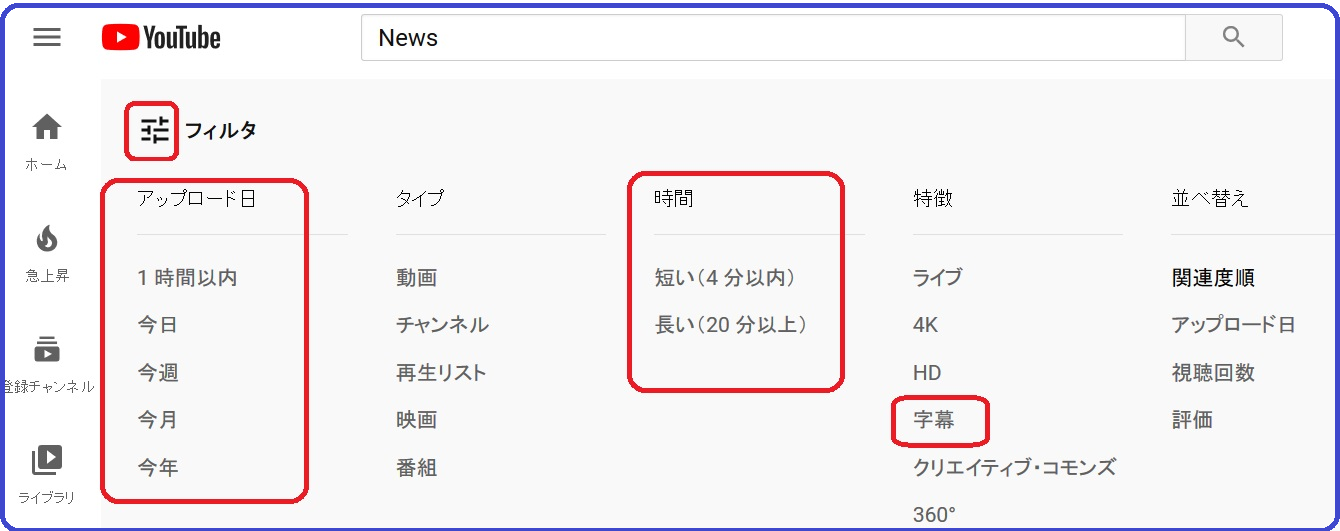【第2回】シリコンバレー徒然通訳テクノロジーだより「YouTube をもっと快適に使う方法」
皆様お元気でお過ごしでしょうか。
カリフォルニアでは外出禁止令が出てから2か月経ちました。緊急事態が宣言された3月半ばの日、既に通訳案件が軒並みキャンセルになっていた私は某企業で久しぶりにエンジニアの仕事をしていました。お昼ごろに翌日からの外出禁止令が発令。オフィスに来ることも禁止となり17時には駐車場も閉鎖すると言われ、オフィスにまだ出社していた人たちはリモート勤務体制を整えるべくバタバタと動き回り、自宅勤務を始めていた多くの人たちからは社内のチャットツールで「誰か私のデスクの植物を届けてくれませんか?」「機器の電源をガッツリ入れといてください」などのリクエストも飛び交ってカオスでした。
シリコンバレー周辺は普段は渋滞が酷いのですが、その時期は見たことないほど道もガラガラ。その代わり近隣のテック系住民が一斉に自宅勤務となって、ネットインフラのキャパシティーを超えたためか Google マップのナビが全然反応しない状態になりました。
それからもう2か月。ずっと家にいると日付の感覚がなくなりますね。4月がいつの間にか終わっていた事に驚きます。とは言え驚いてばかりいても仕方ないので、この興味深い時期を楽しむことにしましょう。
さて前回の記事では単語帳アプリについて書いたつもりだったのですが、多くの知人から「簡単で美味しそう!」「本当に味噌が2日で!?」「乾麺のまま入れるだけでスパゲティができるの!?」「次回も家電情報楽しみにしてます!」等々、おまけの自動調理鍋「ホットクック」の情報に関する反応が圧倒的に多く、案件準備よりも自宅待機の充実!という時期的なものでしょうか(笑)、単語帳アプリよりも鍋の方が通訳者の興味を惹くらしい事が分かりました。
また、ホットクックが「あとの調理は任せてね♪ピロリーン♪」と宣言してくれる、と書きましたが、再確認したところ正しくは「あとの加熱は任せてね♪ピロリロリンロン、ピンピロリーン♪」でした。お詫びして訂正いたします。
それでは今回は YouTube 動画の快適な使い方についてお話しします。閑散期という背景もありYouTube 動画で通訳の練習されている方も多いと思いますので、YouTube の使い方の基本を押さえましょう。
- シークバーの巻き戻しすぎにさようなら! ショートカットキー
まずは、数秒刻みで簡単に早送り・早戻しできる技です。最近はテープではないため「巻き戻し」とは言わず「早戻し」と言うんですね。鉛筆で巻き戻していた世代としてはしっくりきませんが(笑)
YouTube 動画を見ている時に、「今なんて言った?」と5秒~10秒ほど遡って確認したい場合ありませんか? シークバー(画面下の時間を表す横棒)をずらす方法は、少しだけ戻るためには扱いづらいですよね。そんな時に簡単に戻る方法です。
- スマホのYouTubeアプリの場合の早送り・早戻し
再生中に動画画面の左側をダブルタップ(指で2回ポンポンと触る)すると10秒戻ります。もっとタップすると20秒、30秒と10秒刻みで戻ります。早送りするには言わずもがなですが、画面右側をダブルタップします。デフォルトでは10秒単位で飛ばせますが、アカウントの設定から5秒~60秒刻みの好みの間隔に変更もできます。
なお、Wi-Fiのない環境で動画を見る時などに通信費を節約するには、解像度を下げて視聴することをお勧めします。
ちなみに YouTube 以外の動画でも iPhone で全画面表示にすると画面下方に15秒単位の早送り早戻しの矢印が表示されます。ウェブサイトに張り付けてある動画などはスライダーが使いにくいこともあるのですが、その場合はiPhone で見ています。
- PCのブラウザを使う場合の早送り・早戻し、その他のショートカットキー
ブラウザ版 YouTubeの場合には、以下の便利なキーを使ってみましょう。早戻し「J」、再生・一時停止「K」、早送り「L」はキーボード上で横並びで分かりやすく、この3つだけでも覚えておくと便利です。
| 機能 | ショートカット | お役立ち度 |
| 動画の再生 / 停止 | 「K」または「Space」 | ☆☆☆☆☆ |
| 10秒 早送り | 「L」 | ☆☆☆☆☆ |
| 10秒 早戻し | 「J」 | ☆☆☆☆☆ |
| 5秒 早送り | 「->」 | ☆☆☆☆☆ |
| 5秒 早戻し | 「<-」 | ☆☆☆☆☆ |
| 動画の 10~90% の位置に移動 | 「1~9」の数字キー(「0」は動画の最初、「1」なら10%の場所、「5」は50%) | ☆☆ |
| 検索ボックスに移動 | 「/」 | ☆☆☆ |
| 字幕の表示・非表示 | 「c」 | ☆☆☆ |
| 動画の先頭へ | 「0」または「Home」 | ☆ |
| 動画の最後へ | 「End」 | ☆ |
- 再生スピードの調整
スマホの場合は動画プレーヤー右上の3つの点( )、PCの場合は画面右下の歯車アイコン(
)、PCの場合は画面右下の歯車アイコン(  )をタップすると「再生速度」のメニュー表示されます。速度をゆっくり目にして画像を見たいときは0.75xにすると75%のスピードになります。さっさと急いで見たい動画は倍速再生。スマホは25%単位での調整、PCのブラウザの場合はカスタムスピードを5%単位で調整できます。
)をタップすると「再生速度」のメニュー表示されます。速度をゆっくり目にして画像を見たいときは0.75xにすると75%のスピードになります。さっさと急いで見たい動画は倍速再生。スマホは25%単位での調整、PCのブラウザの場合はカスタムスピードを5%単位で調整できます。
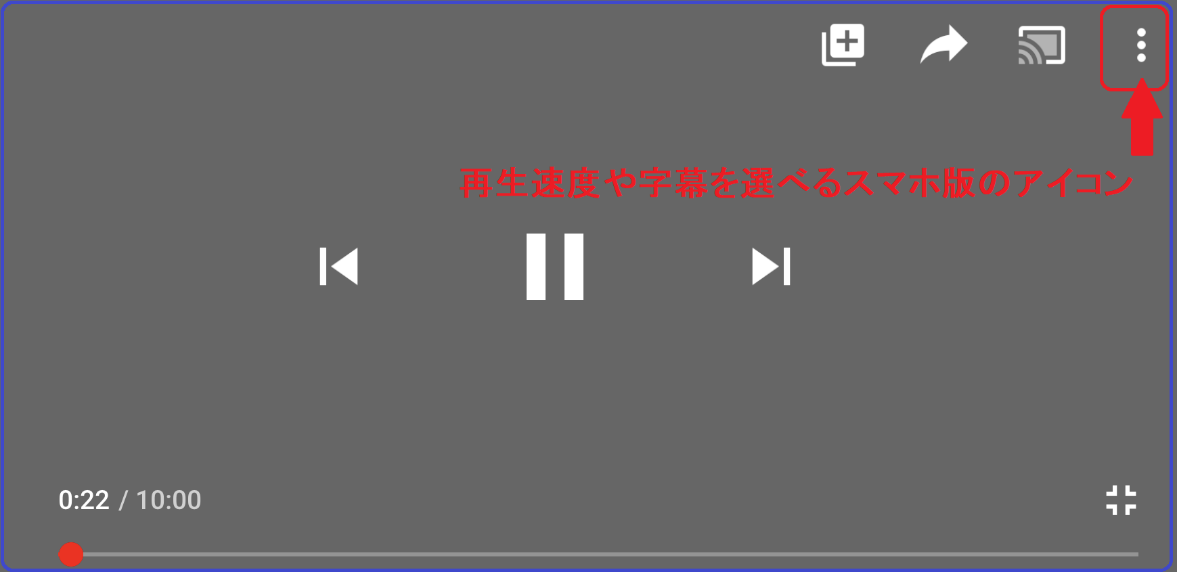
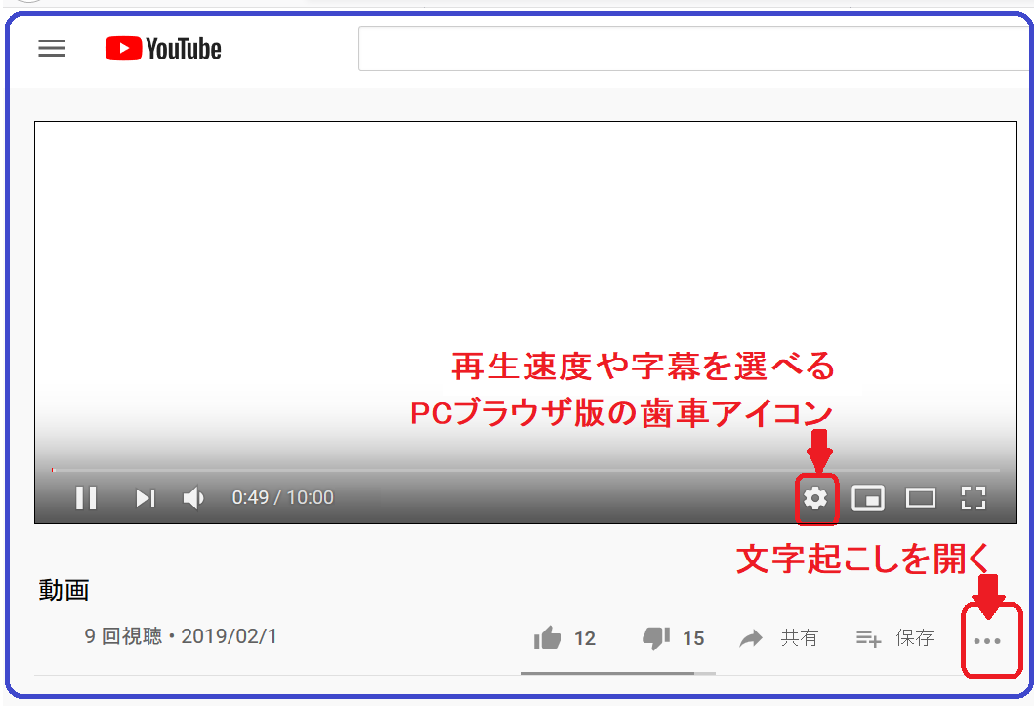
- 動画の検索精度を上げる
案件の準備などで会社名やカンファレンス名で検索した時に、10年前の情報を見ても役に立つ可能性は低いと思います。最新の情報や去年のカンファレンスの情報だけを仕入れるには、YouTube の検索バーにキーワードを入力して「検索」( ![]() ) をクリックし、結果が表示されたら「フィルタ」アイコン(
) をクリックし、結果が表示されたら「フィルタ」アイコン(![]() )をクリック。そこから、アップロード日で「今月」や「今年」を指定しましょう。あくまでも「アップロードした日」なので、10年前のイベントの動画が今週アップロードされることも稀にあるかもしれませんが、大抵うまく行きます。
)をクリック。そこから、アップロード日で「今月」や「今年」を指定しましょう。あくまでも「アップロードした日」なので、10年前のイベントの動画が今週アップロードされることも稀にあるかもしれませんが、大抵うまく行きます。
また、イベント等のダイジェスト動画ではなくフルバージョンが欲しい場合は、「時間」フィルターで「短い(4 分以内)」か「長い(20 分以上)」を指定できます。「長い」を指定すれば割と実のある動画が見つかることが多いように思います。
4.字幕付きの動画を探す
自動生成の書き起こしではなく、人の手による字幕のある動画を探す方法です。上記と同様、検索語に[フィルタ] (![]() )をクリックして[字幕] をクリックします。すると、自動生成以外の字幕のある動画だけが結果に表示されます。
)をクリックして[字幕] をクリックします。すると、自動生成以外の字幕のある動画だけが結果に表示されます。
自動生成字幕も英語ではかなり正確なのですが、カンマやピリオドが入っていないので読みにくいという難点があります。大きなカンファレンスの基調講演などは字幕がきちんと作られている場合も多いので、正しい字幕を求める場合にお勧めです。
以前のカンファレンスで何が話されたのか等の情報をざっと集めたいだけの時は文字だけの方が早く読めて後々検索もできて便利。何時間もあるGAFAなどの企業カンファレンス動画は、ガッツリ何時間も視聴する代わりに字幕を保存して読むのがお勧めです。重要なイベントの場合には企業が用意した翻訳字幕も付いていて、それなりに正しい対訳用語を集めることもできます。
なお字幕を保存するには、画面右下の(…) をクリックして「文字起こしを開く」を選びます。すると「文字起こし」というウィンドウが右側に現れて、タイムスタンプ(時間)と字幕が表示されます。そのウィンドウの右上の縦の3つの点をクリックして「タイムスタンプ表示を切り替える」を選び、タイムスタンプなしの表示にも変更可能です。表示された文字起こしの字幕を全選択してからワードにコピペして、改行を一括置換で取り除くと、なかなか良い資料にもなり、用語抽出にも便利です。
たまに Chrome だと文字起こしウィンドウが開かないことがあるので、その場合は別のブラウザでお試しください。
それにしても、この記事を書くにあたって動作確認をするためにYouTube を開くたびに、ついつい大して興味もない動画を見てしまい仕事が進みませんでした。おすすめ動画を非表示にしているのですが効き目なし。恐るべし YouTube。
<おまけ>
外出禁止で在宅時間が長くなると、掃除の必要な頻度も上がりますよね。そんな時に活躍してくれるのがロボット掃除機「ルンバ」と、通訳仲間に教えて貰った床拭きロボット「ブラーバ」です。(通販番組みたいになってきましたが回し者ではありません。)
ロボットを使う前に、床から物をどける手間がネックとは言え「自分では掃除していないのに」きれいになるので満足感はかなりのもの。床拭きのブラーバには何種類かモデルがあり、私は一番お手頃で小型のBraava jet 250 を購入。Jet モデルはビショビショになるというウワサもありましたが、スプレーする水の量は2段階の調整が可能で、乾燥の酷いカリフォルニアでは瞬時に乾くこともあり気になりませんでした。
掃除機に関しては、目の前のごみをスルーしてあてもなくウロウロする(最終的には吸引しますが)ルンバだけでは不便な時もあり、ささっとピンポイントで掃除したい時にはダイソンのスティック式コードレスを使います。さらにカーペットへの最大限の吸引力を求めてコード付きの大きなダイソン掃除機も持っています。別に掃除好きでもないのですが、だからこそ楽をしたくて収集してしまったのかもしれません。
巣篭り需要が高まっていて、家電も結構売れているようですね。ブラーバに関してはウェットタイプのクイックルワイパーでも良かったような気がしなくもないのですが、自分でやらずに済むのが大好きな人にはお勧めです。
では皆様、次回までお元気でお過ごし下さい。
黒田玄 (くろだはるか)
慶応大学環境情報学部を卒業後、ソフトウェアエンジニアとして外資系IT企業の開発部門で働いていた時に業務上必要に迫られてやってみた翻訳が楽しくて語学の道へとキャリアチェンジ。 前職経歴やシリコンバレーという拠点の土地柄、スタートアップから大手までIT関係の案件、そして意外と多い製薬や医学関係の案件を中心に活動中。通訳仲間にテクノロジーの活用を広めることを喜びとしている。趣味: ダンス、サッカー、料理(やる気に波あり)、読書。